Ustawienia zamówień
Zakładka Ustawienia zamówień, to miejsce w którym możemy ustalić podstawowe zasady dotyczące składania zamówień.
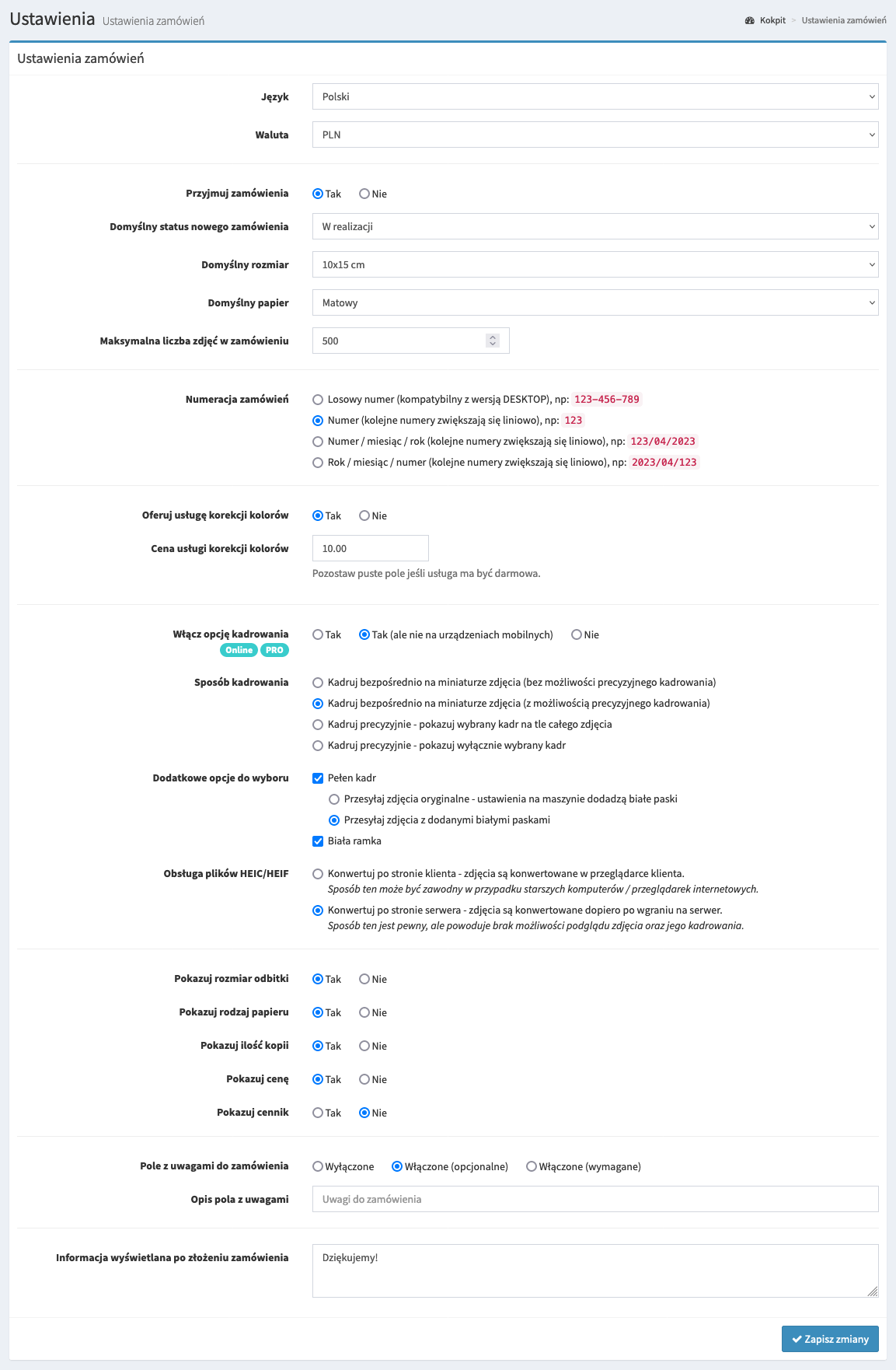
Dostępne opcje
Oto lista dostępnych opcji wraz z krótkim objaśnieniem.
- Język
Określa domyślną wersję językową.
- Waluta
Określa jaka waluta będzie stosowana przy składania zamówienia.
- Przyjmuj zamówienia
Określa, czy klienci mogą składać zamówienia.
- Domyślny status nowego zamówienia
Określa jaki status będą miały nowo złożone zamówienia.
- Numeracja zamówień
Określa, jak będzie wyglądać sposób numeracji zamówień. Dostępne opcje, to:
Losowy numer- jest to domyślny sposób numeracji, który generuje losowe numery dla każdego zamówienia. Zaletą tego sposobu jest to, że nie można rozpoznać ile zamówień zostało już złożonych. Przykładowa postać takiego numeru zamówienia to:123-456-789.Numer- generuje kolejne, następujące po sobie numery. Przykładowa postać takiego numeru zamówienia to:123Numer / miesiąc / rok- generuje kolejne, następujące po sobie numery i dodaje do nich aktualny miesiąc oraz rok. Przykładowa postać takiego numeru zamówienia to:123/03/2021Rok / miesiąc / numer- generuje kolejne, następujące po sobie numery i dodaje przed nimi aktualny miesiąc oraz rok. Przykładowa postać takiego numeru zamówienia to:2021/03/123
- Oferuj usługę korekcji kolorów
Określa, czy klient będzie mógł zaznaczyć opcję, która informuje o tym że chce aby zakład fotograficzny wykonał korekcję kolorystyczną przesłanych zdjęć.
- Cena usługi korekcji kolorów
Jeśli usługa korekcji kolorów jest włączona i klient ją wybierze, to tutaj można określi jaka będzie cena takiej usługi. Mona zostawić puste pole, aby usługa była bezpłatna.
- Włącz opcję kadrowania
Określa, czy klient będzie miał dostęp do opcji kadrowania zdjęcia podczas składania zamówienia.
Aby ta opcja była aktywna przy danym formacie odbitki, konieczne jest ustawienie minimalnych rozmiarów zdjęcia. Kadrowaniu poświęciliśmy osobny artykuł na naszym blogu.
- Sposób kadrowania
Określa, co będzie przedstawiała miniaturka zdjęcia po dokonaniu kadrowania. Dostępne opcje, to:
Kadruj bezpośrednio na miniaturze zdjęcia (bez możliwości precyzyjnego kadrowania). Ten tryb sprawia, że można kadrować zdjęcia bezpośrednio na miniaturach oraz, że zdjęcia zawsze są automatycznie wykadrowane prawidłowo. O ile oczywiście spełniają minimalne wymagania co do wielkości dla danego formatu odbitki. Kadrowanie precyzyjne jest jednak niedostępne.Kadruj bezpośrednio na miniaturze zdjęcia (z możliwością precyzyjnego kadrowania). Ten tryb sprawia, że można kadrować zdjęcia bezpośrednio na miniaturach oraz, że zdjęcia zawsze są automatycznie wykadrowane prawidłowo. O ile oczywiście spełniają minimalne wymagania co do wielkości dla danego formatu odbitki. Kadrowanie precyzyjne jest nadal dostępne i tak jak w pozostałych trybach uruchamia się je po kliknięciu w specjalny przycisk.Kadruj precyzyjnie - pokazuj wybrany kadr na tle całego zdjęcia. W tym trybie kadrowanie jest dostępne w osobnym oknie, które otwiera się po kliknięciu w specjalny przycisk. Po zatwierdzenie w miniaturce widzimy wybrany kadr na tle całego zdjecia.Kadruj precyzyjnie - pokazuj wyłącznie wybrany kadr. W tym trybie kadrowanie jest dostępne w osobnym oknie, które otwiera się po kliknięciu w specjalny przycisk. Po zatwierdzenie jako miniaturka widoczny jest jedynie wybrany kadr.
Tryb pierwszy jest szczególnie wygodny, kiedy mamy do czynienia z większą ilością zdjęć. Możemy wtedy bardzo szybko zorientować się i w razie potrzeby zmienić kadrowanie zdjecia, bez konieczności ponownego otwierania narzędzia do kadrowania.
- Dodatkowe opcje do wyboru
Określa dodatkowe opcje jakie może wybrać klient przy danym zdjęciu. Dodatkowe opcje są dostępne tylko jeśli aktywne jest kadrowanie zdjęć na miniaturze.
Pełen kadr- zaznaczenie tej opcji spowoduje, że klient będzie mógł wybrać opcję „Pełen kadr” dla zdjęcia. Zdjęcie takie zostanie umieszczone w specjalnym folderze. Ponadto musimy się tutaj zdecydować na formę, w jakiej będą dostarczane zdjęcia w pełnym kadrze. Mamy dwie opcje do wyboru:Przesyłaj zdjęcia oryginalne - ustawienia na maszynie dodadzą białe paski
Przesyłaj zdjęcia z dodanymi białymi paskami
Biała ramka- zaznaczenie tej opcji spowoduje, że klient będzie mógł wybrać opcję „Białej ramki” dla zdjęcia. Zdjęcie takie zostanie umieszczone w specjalnym folderze.
- Obsługa plików HEIC/HEIF
Konwertuj po stronie klienta- zdjęcia są konwertowane w przeglądarce klienta.Sposób ten może być zawodny w przypadku starszych komputerów / przeglądarek internetowych.
Konwertuj po stronie serwera- zdjęcia są konwertowane dopiero po wgraniu na serwer.Sposób ten jest pewny, ale powoduje brak możliwości podglądu zdjęcia oraz jego kadrowania.
- Pokazuj rozmiar odbitki
Określa, czy przy składaniu zamówienia będzie dostępny (pokazywany) wybór rozmiaru odbitki. Jeśli nie, to zostanie użyty domyślny rozmiar odbitki.
- Pokazuj rodzaj papieru
Określa, czy przy składaniu zamówienia będzie dostępny (pokazywany) wybór rodzaju papieru. Jeśli nie, to zostanie użyty domyślny rodzaj papieru.
- Pokazuj ilość kopii
Określa, czy przy składaniu zamówienia będzie dostępny (pokazywany) wybór ilości kopii. Jeśli nie, to każde zdjęcie będzie miało ilość ustawioną na
1.- Pokazuj cenę
Określa, czy przy składaniu zamówienia będzie pokazywana cena.
- Pokazuj cennik
Określa, czy przy składaniu zamówienia, na górnej belce będzie widoczna opcja
Cennik. Po kliknięciu tej opcji, klienci będą mogli zobaczyć tabelę z cennikiem za odbitki.- Pole z uwagami do zamówienia
Określa, czy przy składaniu zamówienia będzie pokazywane pole z uwagami zamówienia. Uwagi do zamówienia mogą być również opcjonalne lub wymagane.
- Informacja wyświetlana po złożeniu zamówienia
Określa, jaki komunikat zostanie wyświetlony klientowi po złożeniu zamówienia.
- Notatki dla zamówienia
Określa, czy dać możliwość wprowadzania notatek dla zamówienia. Notatki są niewidoczne dla klientów i mogą służyć do przekazywania informacji o zamówieniu wewnątrz firmy.
- Faktura dla zamówienia
Określa, czy oferujemy wystawienie faktury dla zamówienia, jeśli klient wybierze zamówienie na firmę. Jeśli opcja jest zaznaczona, to klient będzie miał opcję zaznaczenia, że chce dostać fakturę. Wtedy taka informacja pojawia się jako pierwsza w polu na komentarz.